客服热线
186-8811-5347、186-7086-0265
官方邮箱
contactus@mingting.cn
添加微信
立即线上沟通

客服微信
详情请咨询客服
客服热线
186-8811-5347、186-7086-0265
官方邮箱
contactus@mingting.cn
2022-04-19 来源:金山毒霸文档/文件服务作者:办公技巧

如何在Excel表格中突出显示特定的值?下面小编就给大家分享一下Excel表格突出显示特定值的方法,希望会对你有所帮助。
Excel表格中突出显示特定的值的方法:
①启动Excel,我简单粗略的绘制了下面的表格,选中A1:D10区域,单击菜单栏--开始--新建规则。

②选择规则类型,最下面的那一个。使用公式确定要设置格式的单元格,然后下方输入公式:=countif($F$2:$F$5,$A1)>0 单击格式按钮。
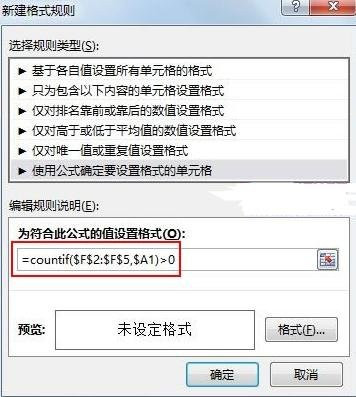
③弹出设置单元格格式界面,切换到填充标签,选择一款颜色,确定。

④此时会返回到新建格式规则界面,确定。

⑤此时可以看到广东、北京、上海和武汉这四个地方都以绿色显示,其余的还是无色填充,我们将其中的一个改为突出显示的区域,立即也会变为绿色。

以上就是如何在Excel表格中突出显示特定的值的全部内容了,大家都学会了吗?
最后,小编给您推荐,如果您不想让您的文档被其他人查看,您可以使用金山毒霸“文件夹加密”,让文档更加安全。